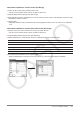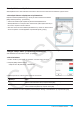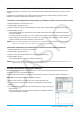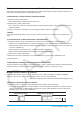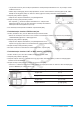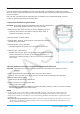User Manual
Luku 13: Taulukko-sovellus 233
Solujen kopioiminen tai leikkaaminen ja liittäminen toiseen paikkaan
Voit kopioida yhden tai useamman solun alla kuvatulla tavalla ja liittää tiedot sitten toiseen soluun tai toisiin
soluihin.
Lisätietoja siitä, mitä tapahtuu, kun kopioit tai leikkaat soluviittauksia sisältäviä soluja ja liität ne toiseen
paikkaan, on kohdassa Suhteellinen soluviittaus (sivu 229).
u Yksittäisen solun kopioiminen tai leikkaaminen ja liittäminen toiseen soluun tai toisiin soluihin
1. Napauta kopioitavaa tai leikattavaa solua.
2. Napauta [Edit] - [Copy] (tai [Cut]).
3. Napauta solua (tai merkitse vetämällä solualue), johon haluat liittää kopioimasi tai leikkaamasi solun.
4. Napauta [Edit] - [Paste].
• Tämä liittää kopioimasi tai leikkaamasi solun sisällön muotoiluineen (lihavointi, laskenta-/tekstityyppi,
tekstiväri, täyttöväri).
• Jos valitsit solualueen vaiheessa 3, sama sisältö liitetään kaikkiin valittuihin soluihin. Huomaa kuitenkin,
että jos kopioimassasi tai leikkaamassasi solussa on suhteellinen viittaus (kuten A1 tai B2), liitettyjen
solujen sisältö muuttuu niiden suhteellisen paikan mukaan.
Vinkki: Voit myös kopioida yksittäisen solun valitsemalla sen (solukohdistimella) ja vetämällä sen sitten kopioinnin
kohteeseen. Jos kohdesolussa on jo tietoja, ne korvautuvat uusilla tiedoilla.
u Solualueen kopioiminen tai leikkaaminen ja liittäminen toiseen kohtaan taulukossa
1. Napauta kopioitavaa tai leikattavaa solualuetta.
2. Napauta [Edit] - [Copy] (tai [Cut]).
3. Napauta solua, joka on kohdesolualueen vasemmassa yläkulmassa.
4. Napauta [Edit] - [Paste].
• Tämä liittää kopioimasi solualeen sisällön muotoiluineen.
Vinkki: Vaiheessa 2 kuvattujen toimien sijasta voit kopioida valitut solut myös vetämällä ne kopioinnin kohteeseen. Jos
kohdesoluissa on jo tietoja, ne korvautuvat uusilla tiedoilla.
Taulukon lausekkeiden laskeminen uudelleen
Uudelleenlaskenta suoritetaan automaattisesti aina, kun siirryt Taulukko-sovellukseen jostakin toisesta
sovelluksesta tai kun avaat taulukkotiedoston.
Uudelleenlaskenta on kuitenkin suoritettava manuaalisesti alla olevan esimerkin kaltaisissa tapauksissa.
Esimerkki: Piirrä pistegraafi käyttämällä satunnaislukuja.
1. Syötä =rand() soluun A1 ja kopioi sitten A1:n sisältö soluihin A2–A5.
2. Piirrä pistegraafi valitsemalla solut A1:A5 ja napauttamalla sitten [Graph] -
[Scatter].
3. Tee Taulukko-ikkunasta aktiivinen sitä napauttamalla ja napauta sitten [File]
- [Recalculate].
• Aina kun napautat [File] - [Recalculate], satunnaisluvut luodaan uudelleen
ja graafi päivitetään vastaavasti.